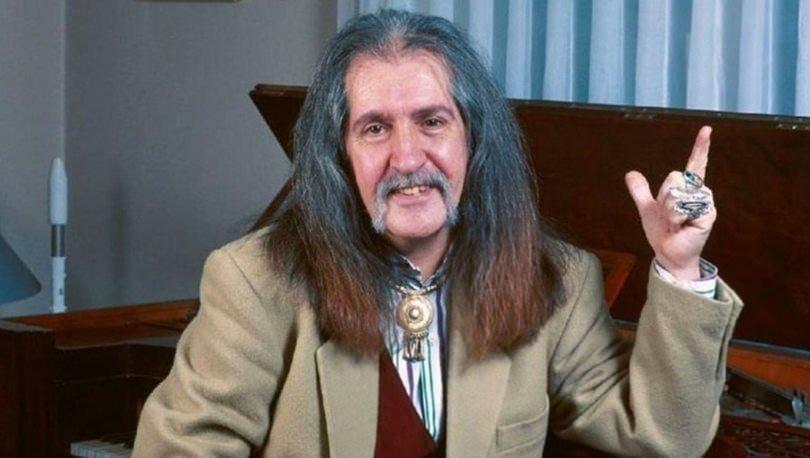Windows 10 Sfat: Unde să găsiți și să instalați programele desktop
Microsoft Ferestre Din 10 / / March 17, 2020
Pare un lucru de bază și simplu de făcut, dar există mai multe modalități de a pune în funcțiune aplicațiile pe Windows 10. Iată câteva sfaturi.
Pare un lucru de bază și simplu de făcut, dar există mai multe modalități de a pune în funcțiune aplicațiile pe Windows 10. Sistemul principal de operare Microsoft este într-o stare de tranziție, compania cunoscută pentru a fi un jucător major în dezvoltarea aplicațiilor, se îndreaptă către un nou model. Am discutat recent despre Model universal pentru aplicații Windows, care sunt tipuri noi de aplicații distribuite prin Windows Store. Aplicațiile Windows universale promit că vor fi mai ușor pentru dezvoltatori să scrie programe și mai ușor pentru utilizatori să le achiziționeze pentru mai multe tipuri diferite de dispozitive.
Deocamdată, aplicațiile clasice vor continua să facă parte din platforma Windows. Am primit o mulțime de feedback de la utilizatorii care au făcut upgrade la Windows 10, care nu sunt siguri de ce să facă pentru a reveni programele clasice de desktop. În acest articol, analizăm numeroasele moduri în care puteți găsi, descărca și efectua o instalare a aplicației.
Cum se instalează un program în Windows 10
DVD sau CD-ROM
Cea mai populară metodă de distribuție la un moment dat pentru aplicații au fost discurile optice ambalate în cutii frumoase, apoi expediate la magazinele de cărămidă și mortar. Astăzi, majoritatea aplicațiilor sunt disponibile sub formă de descărcări digitale. S-ar putea să aveți în continuare versiuni mai vechi pe care trebuie să le instalați sau nu le-ați instalat de mult.
Descărcare digitală
Dacă ați achiziționat software-ul de pe site-ul unui dezvoltator, este posibil să fie furnizat un link pentru a descărca software-ul. Dacă efectuați o nouă instalare a Windows 10, este posibil să fiți nevoit să descărcați din nou aplicația de pe site-ul dezvoltatorului dacă nu ați păstrat o copie de rezervă. Folosind motorul de căutare preferat, puteți căuta adesea numele și versiunea aplicației. Unele descărcări digitale vor fi ambalate ca un singur fișier executabil sau un fișier cu zip pe care trebuie să-l extrageți într-un folder.
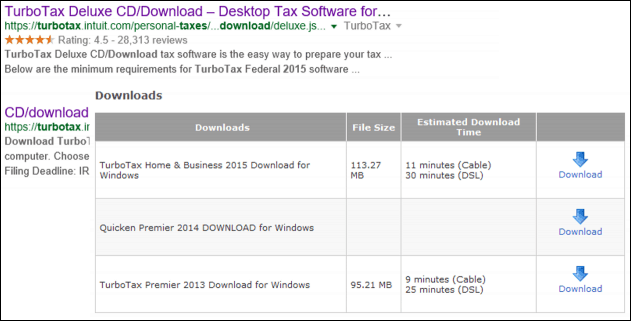
Cum să gestionați și să rezolvați problemele descărcărilor în Windows 10
Dacă este posibil, asigurați-vă că descărcați aplicațiile de pe site-ul inițial al dezvoltatorilor. Unele site-uri terțe vor reambala adesea aplicațiile populare cu codul rău intenționat care vă poate compromite computerul. Cel mai cunoscut dintre aceste site-uri este Descărcarea CNET de la CNET, din care am acoperit practicile sale umbroase crapware de pachet. Stai departe... departe de site-urile de descărcare ale unor terțe părți.
Există, însă, tipi buni! Cel mai sigur și simplu mod de descărcare și instalați aplicații populare într-o singură picătură este Ninite. Este un serviciu gratuit care oferă un singur punct de instalare. Șterge automat orice încercare gratuită a programului gratuit de a instala crapware. Pentru aplicațiile populare Open Source și gratuite, Ninite pur și simplu stânci.
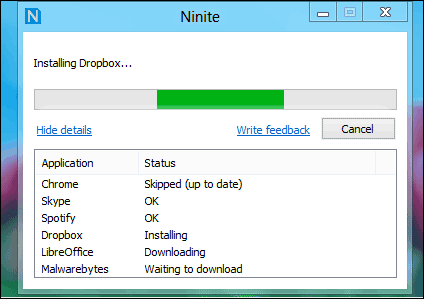
Din pacate, Ninite nu acceptă fiecare program acolo, așa că va trebui să căutați manual și să vizitați site-urile web pentru anumite aplicații de care aveți nevoie. Pentru a da iluzia de mici fișiere de configurare, unii dezvoltatori vor oferi un mic fișier de configurare web. Când este lansată, întreaga aplicație va fi descărcată pe Internet. Dacă aveți un conexiune la Internet lentă sau limitată, aceasta poate fi o problemă. În astfel de cazuri, dacă aveți acces la o conexiune la Internet rapidă, încercați să căutați instalatori offline adecvați.
Instalați de pe CD sau DVD
Dacă nu ați instalat niciodată o aplicație de pe disc, procesul este destul de simplu. Dacă aveți o unitate optică în computer, deschideți-o, introduceți discul. Așteptați până când apare meniul de redare automată, care vă va oferi o gamă de opțiuni cum ar fi, începerea instalării sau răsfoiți conținutul discului.
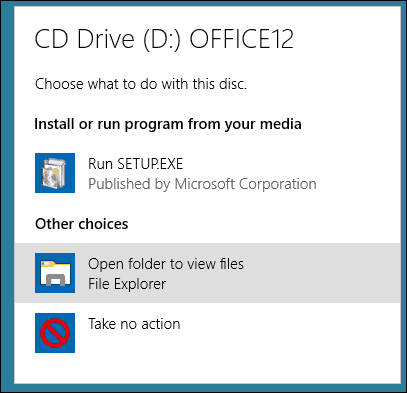
De asemenea, puteți începe instalarea manual dacă nu apare un meniu de redare automată. Faceți clic pe Start, File Explorer, apoi deschideți discul, apoi căutați fișierul de configurare.
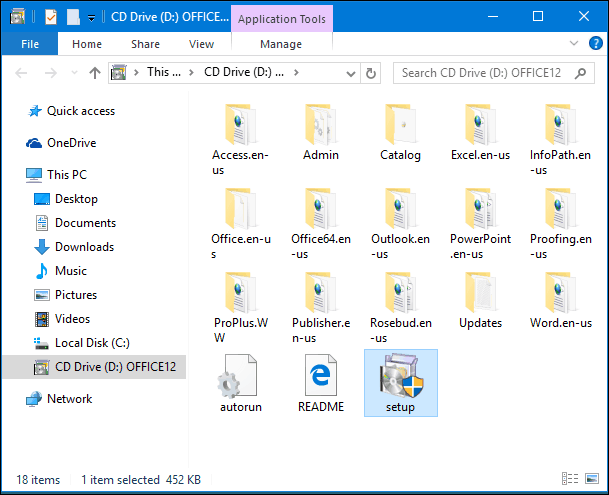
Configurarea poate fi pornită și din comanda Run. presa Cheia Windows + R apoi tip:x: \ setup.exe apoi apăsați Enter pe tastatură. X: \ va reprezenta numele unității DVD sau CD.
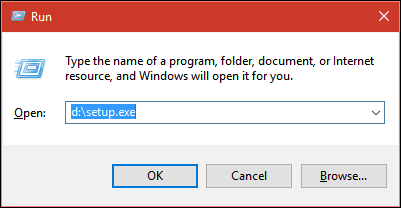
Instalarea unei aplicații presupune parcurgerea unei serii de vrăjitori și opțiuni. În funcție de marca sau versiunea software-ului, aspectul opțiunilor de pe ecran va varia. Vi se va solicita să acceptați un Acord de licență, care vă face să fiți de acord cu termenii și condițiile dezvoltatorului. Unele aplicații vor necesita introducerea unor informații personale, cum ar fi numele și organizația dvs. (acasă sau de afaceri). Alții ar putea avea nevoie de o cheie a produsului sau de adresa dvs. de e-mail pentru a înregistra software-ul.
Blocanții obișnuiți pentru o configurare reușită a aplicației includ compatibilitate sau software de securitate, cum ar fi antivirus și firewall. Dacă descărcați aplicația de pe web, funcții de securitate încorporate, cum ar fi Filtrul de ecran inteligent pentru Windows poate bloca instalarea software-ului cu succes.
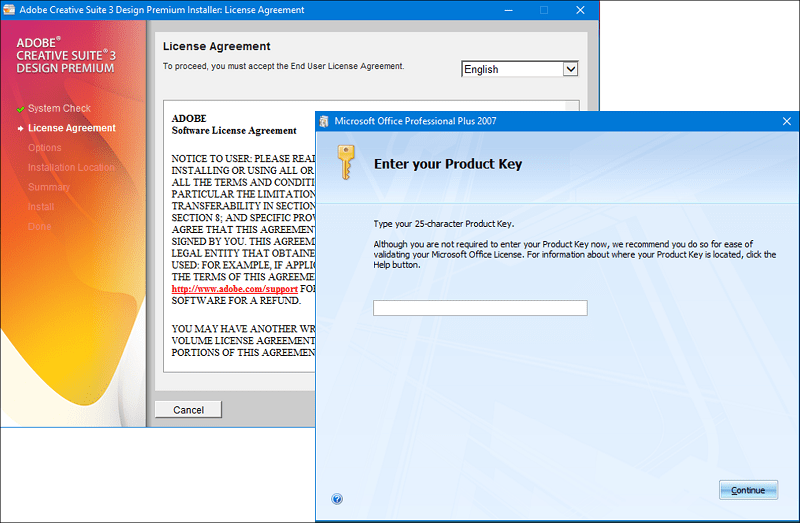
Dar computerele fără unități optice?
Dacă nu aveți o unitate optică în noul computer, dar aveți câteva aplicații mai vechi pe disc, acest lucru vă poate lăsa într-un conundru. Aveți una dintre cele două opțiuni; puteți încerca să descărcați aplicația de pe site-ul dezvoltatorului dacă este disponibilă. Dacă este prea mult de făcut, puteți merge la un computer de lucru cu o unitate optică, să introduceți discul de instalare, apoi să copiați fișierele de instalare de pe disc într-un folder de pe un Unitate USB de tip thumb. Conectați unitatea de redare la computerul țintă, apoi începeți configurarea.
Magazin Windows
Windows Store prezintă cea mai mare modificare la distribuția aplicațiilor din ani. De la lansarea Windows 8 în 2012, Magazinul s-a maturizat semnificativ, oferind un design mai curat cu o colecție curatată de aplicații într-o selecție largă de categorii. Am atins descărcarea și instalarea aplicațiilor în Windows Store anterior. Unul dintre punctele durere la migrarea către un computer nou sau actualizarea Windows este reinstalarea tuturor aplicațiilor preferate. Windows Store strălucește în acest sens, făcând din această corvoadă un proces rapid și ușor.
După configurarea unui computer nou cu Windows 10, asigurați-vă că sunteți conectat la dvs. Cont Microsoftși apoi lansați Magazin Windows. Faceți clic pe profilul dvs. apoi faceți clic pe Biblioteca mea, faceți clic pe aplicațiile pe care doriți să le reinstalați.
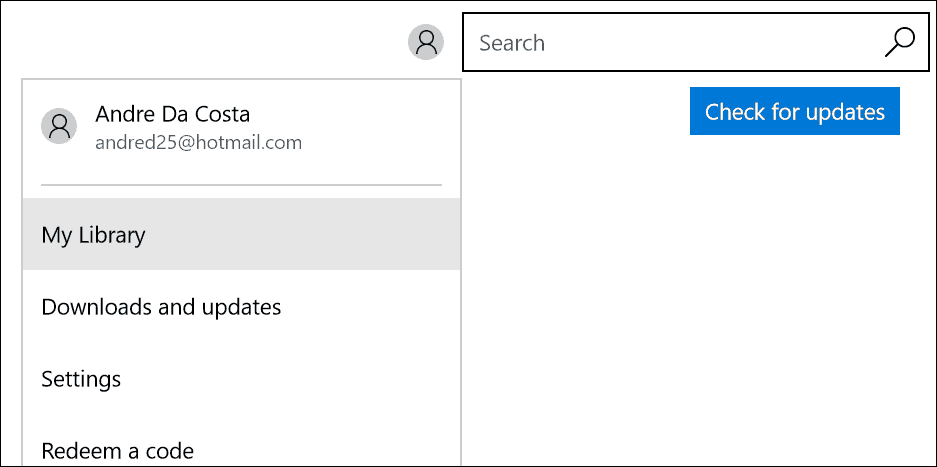
Atâta timp cât rămânem la aplicațiile WIN32 vechi, modul în care gestionăm și migrăm aplicațiile noastre va rămâne la fel. Instrumentul centenar Microsoft Project permite dezvoltatori de aplicații înfășurați aplicațiile clasice în pachete appx care pot fi distribuite prin Windows Store. Sperăm că acest lucru va ușura procesul de configurare a vechilor noastre aplicații, dar când vom primi un dispozitiv nou.
Dacă aveți probleme la instalarea programelor de birou vechi, dar necesare pe Windows 10, consultați ghidurile noastre despre cum să funcționeze lucrurile:
- Cum să activați suportul pentru aplicații pe 16 biți în Windows 10
- Rulați software vechi pe Windows 10 cu modul de compatibilitate
- Cum să activați și să rezolvați problemele .NET Framework pe Windows 10